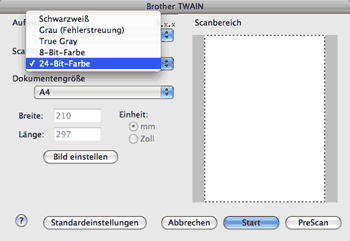Helligkeit Stellen Sie die Helligkeit zwischen -50 und 50 so ein, dass Sie das bestmögliche Bild erhalten. Die Standardeinstellung ist 0 und kann normalerweise für die meisten Dokumente verwendet werden. Sie können die Helligkeit verändern, indem Sie den Regler nach rechts bzw. links schieben, um ein helleres bzw. ein dunkleres Bild zu erhalten. Die Einstellung kann auch geändert werden, indem ein Wert in das Kästchen eingegeben wird. Wenn das eingescannte Bild zu hell ist, sollten Sie einen niedrigeren Wert für Helligkeit wählen und das Dokument noch einmal einscannen. Ist das eingescannte Bild zu dunkel, wählen Sie einen höheren Wert für Helligkeit und scannen das Dokument noch einmal ein.  Hinweis | | Die Helligkeit kann nur geändert werden, wenn als Scanmodus die Einstellung Schwarzweiß, Grau (Fehlerstreuung) oder True Gray gewählt ist. |
|